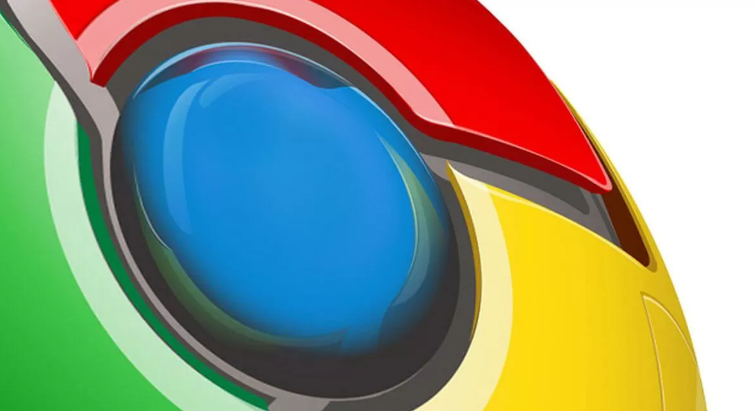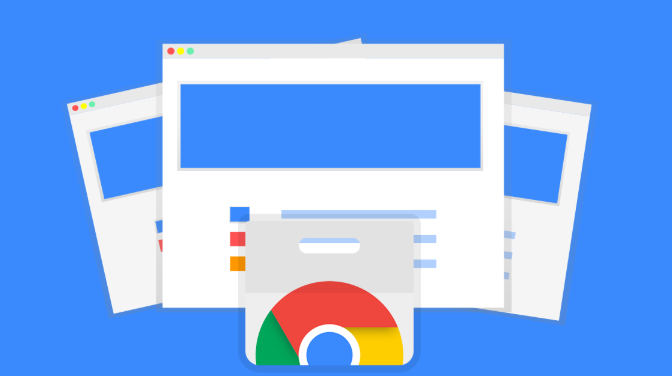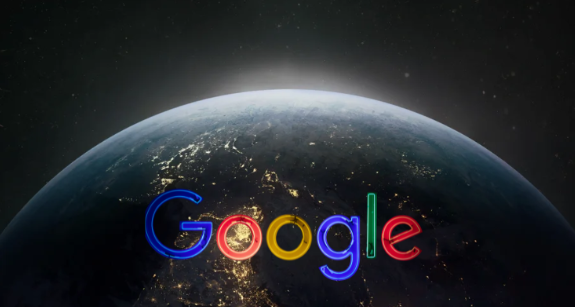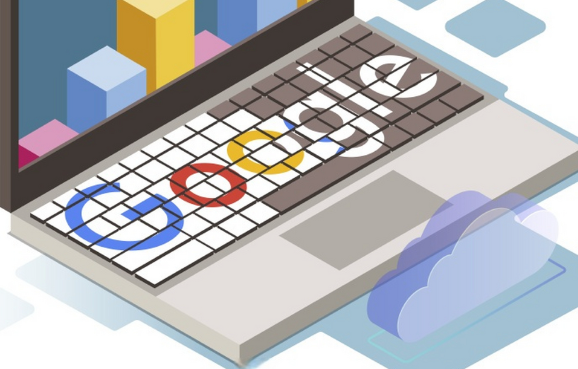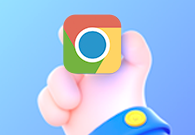以下是关于Google Chrome浏览器下载后不能保存密码如何修复的介绍:
1. 检查自动保存密码设置:打开Chrome浏览器,点击右上角的三个点(菜单按钮),选择“设置”。在左侧栏中找到“自动填充”选项并点击展开。在“密码”区域,确保“提供保存密码”的开关是打开状态。如果之前关闭过此功能,可能会导致无法保存密码。
2.
清除缓存和Cookie:按`Ctrl+Shift+Del`组合键,打开清除浏览数据窗口。在时间范围中选择“全部历史记录”,然后勾选“缓存的图片和文件”以及“Cookie及其他网站数据”,最后点击“清除数据”按钮。这样操作可以删除可能损坏或影响密码保存功能的缓存和Cookie信息,有时候这些数据可能会导致浏览器出现异常行为,包括无法保存密码。
3. 重启浏览器和电脑:从
任务管理器中结束Chrome浏览器的进程。按`Ctrl+Alt+Del`组合键打开任务管理器,在“进程”选项卡下找到“Google Chrome”,右键点击并选择“结束任务”。然后重新启动电脑,再打开Chrome浏览器,访问需要保存密码的网站,查看是否能够正常提示保存密码。
4. 检查是否有
扩展程序冲突:进入Chrome浏览器的
扩展程序管理页面,可通过点击右上角的“三个点”图标,选择“更多工具”,再点击“扩展程序”。逐个禁用已安装的扩展程序,然后尝试保存密码,看是否能够成功。如果禁用某个扩展程序后可以正常保存密码,那么可能是该扩展程序与Chrome的密码保存功能存在冲突,你可以选择保留其他必要的扩展程序,只禁用这个有问题的扩展程序。
5. 手动修复可能损坏的配置文件:退出Chrome浏览器。打开Chrome安装目录下的
用户配置文件夹(通常位于`C:\Users\你的用户名\AppData\Local\Google\Chrome\User Data`,其中“你的用户名”要替换为你实际的电脑用户名)。在该文件夹下找到“Default”文件夹(如果你使用的是默认配置),或者对应的其他配置文件文件夹(如果有进行过备份或创建过其他配置文件)。删除该文件夹下的“Login Data”和“Login Data-journal”两个文件。这两个文件存储了Chrome的登录数据和相关的日志信息,有时候文件损坏会导致密码保存功能出现问题,删除后让浏览器重新生成这两个文件可能会解决问题。但请注意,这样做会清除已保存的所有密码,你需要重新输入并保存密码。
综上所述,通过以上步骤和方法,您可以有效地了解Google Chrome浏览器下载后不能保存密码如何修复及其相关内容,并确保您的操作过程既安全又符合您的需求。